wordpressプラグインNo Self PingsはSTINGER3にはインストールしちゃだめらしい。
STINGER3にはNo Self Pingsの機能がはじめからついている。
うっかりNo Self PingsをいれてあるときにwordpressのテーマSTINGER3を有効化するとログイン画面に入れなくなる。
STINGER3の公式ページにも記載があるのだが、セルフピンバックを停止する機能がすでにSTINGER3にはfunctions.phpに記載がある。
このせいでNo Self Pingsを有効にした状態でwordpressのテーマSTINGER3を有効化するとエラーが発生し、ログイン画面に入れなくな現象が発生するようだ。
STINGER3の公式ページWordPress「STINGER3」のfunctions.phpに書いてある事はこちら見てね。
wordpressテーマSTINGER3とプラグインNo Self Pingsの同時使用でログイン画面に入れなくなった場合の対処法
1、サーバーにログイン。
2、サーバー管理ツールにログイン。
3、FTPアカウント設定をクリック。
4、ドメイン名を選択。
5、サーバー上のFTPファイルにログイン。
6、管理しているサイトのフォルダを開く
7、「wp-content」⇒「themes」をクリック。
8、サーバー側の「STINGER3~」フォルダをPCへコピー。
9、サーバー側の「STINGER3~」フォルダを削除。
この状態で管理画面に入れるようになるらしい。
*FTPソフトでサーバー側の「STINGER3~」を削除してもOK。
wordpressの管理画面にはいれたらプラグインNo Self Pingsを停止し、再度STINGER3をインストールして、有効化する。
カスタマイズしたSTINGER3を再度有効にするには?
【8、サーバー側の「STINGER3~」フォルダをPCへコピー。】でパソコン側にコピーしておいたSTINGERフォルダをそのままサーバーの「wp-content」⇒「themes」を開いてそこへ貼り付ける。
wordpressテーマSTINGER3とプラグインNo Self Pingsの同時使用でログイン画面に入れなくなった場合の対処法2
こちらは、テーマSTINGER3を削除するのではなく、プラグインNo Self Pingsのほうを削除する方法。
1、サーバーにログイン。
2、サーバー管理ツールにログイン。
3、FTPアカウント設定をクリック。
4、ドメイン名を選択。
5、サーバー上のFTPファイルにログイン。
6、管理しているサイトのフォルダを開く
7、「wp-content」フォルダ⇒「plugins」フォルダをクリック。
8、サーバー側の「No Self Pings」フォルダを削除。
この状態で管理画面に入れるようになるらしい。
*FTPソフトでサーバー側の「No Self Pings」を削除してもOK。
STINGER3以外のテーマでもプラグインと競合して管理画面にログインできないケースがあるかも
STINGER3以外でもテーマのfunctions.phpファイルにプラグインと同じ効果のある記載がある可能性がある。
この場合同じようなトラブルが発生する可能性が大。
プラグインを入れるときには、適応しているテーマのfunctions.phpの中にプラグインと同じ効果がある記載がないか確かめたほうが良いかも知れない。
wordpress初心者の知恵袋
・テーマとプラグインが合わない(競合する)場合もある。
・プラグインを入れるときはfunctions.phpファイルにプラグインと同じ効果のある記載がないか確認する。
・STINGER3には「No Self Pings」を入れない。
幸いにして、管理人はこの現象に見舞われたことがない。
参考にしたサイトはこちらSTINGER3有効化で画面が真っ白になる問題の原因と解決法。


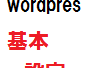

コメント